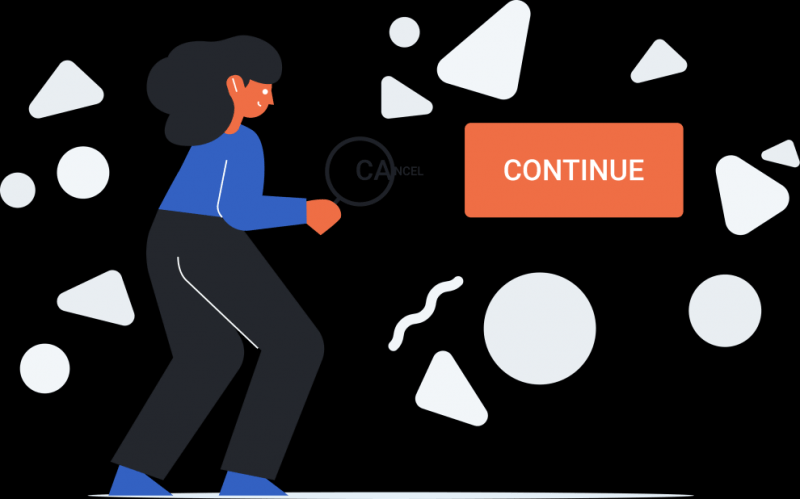
Stehen Sie auf die Meldung “Bild konnte nicht geladen werden”. Zum Wiederholen tippen” Fehler beim Betrachten von Bildern auf Instagram?
Es ist nicht üblich, auf solche Probleme zu stoßen, da Instagram immer noch viele Fehler in der App aufweist.
Außerdem ist ihr Support-Team nicht erreichbar, was es schwierig macht, Hilfe zu bekommen.
Das Schlimmste ist, dass die Fehlermeldung sagt Ihnen nichtdie Ursache des Fehlers.
In den meisten Fällen sollte Ihre Internetverbindung in Ordnung sein, sodass&# 8217;s aus der Gleichung.
Wenn Ihre Internetverbindungnicht das Problem ist, was verursacht dann das “Bild konnte nicht geladen werden. Zum Wiederholen tippen” Fehlermeldung auf Instagram?
In diesem Artikel erfahren Sie, warum Sie den Fehler erhalten haben, wie Sie ihn beheben und wie Sie ihn umgehen können.
- Warum habe ich die Meldung „Bild konnte nicht geladen werden“ erhalten. Zum Wiederholen tippen” error?
- So beheben Sie „Bild konnte nicht geladen werden“. Zum Wiederholen tippen” auf Instagram
- Workaround für diese
- Schlussfolgerung
Warum habe ich die Meldung „Bild konnte nicht geladen werden“ erhalten? Zum Wiederholen tippen” Fehler?

Sie haben die Meldung “Bild konnte nicht geladen werden . Zum Wiederholen tippen” Fehler, entweder weil Instagram ausgefallen ist oder Ihr Netzwerk Probleme hat.
Sie haben die Meldung „Bild konnte nicht geladen werden“ erhalten. Zum Wiederholen tippen” Fehler, entweder weil Instagram ausgefallen ist oder Ihr Netzwerk Probleme hat.
Instagram ist dafür bekannt, dass es mindestens einmal im Jahr ausfällt.
Bevor Sie versuchen, das Problem zu beheben, müssen Sie sicherstellen, dass Instagram überhaupt nicht heruntergefahren ist.
Sie können einen Down-Detektor besuchen, um zu erfahren, ob Instagram heruntergefahren ist oder nicht .
Suchen Sie einfach nach “Ist Instagram down?” auf Google und rufen Sie die erste URL auf.
Alternativ können Sie auf Twitter nach Updates zur Betriebszeit von Instagram suchen.
Sie können eine schnelle Twitter-Suche nach „Instagram down“ durchführen ; und sortiere die Tweets nach “Neueste”.
Wenn du siehst, dass viele Benutzer “Instagram down” twittern, bedeutet das, dass Instagram möglicherweise heruntergefahren ist, und da&# 8217;s nichts, was Sie auf Ihrer Seite tun können.
Zu guter Letzt, wenn der Fehler ein globales Problem ist, wird Instagram ihn in seinem offiziellen Twitter-Konto veröffentlichen.
So beheben Sie „Bild konnte nicht geladen werden“. Zum Wiederholen tippen” auf Instagram
Um „Bild konnte nicht geladen werden“ zu beheben. Zum Wiederholen tippen” auf Instagram kannst du entweder versuchen, dein Netzwerk zu wechseln, ein VPN zu verwenden oder deinen Cache/deine Daten zu löschen.
Wenn du #8217;Wenn Sie Koodo (ein kanadischer Mobilfunkanbieter) verwenden, sollte es ausreichen, Ihren APN zu ändern.
Sie können auch versuchen, Ihre APN-Einstellungen (für Koodo) zu ändern, oder warten, bis Instagram wieder funktioniert, wenn es zufällig ausgefallen ist.
Netzwerkprobleme sind ziemlich häufig und können Probleme verursachen in der Instagram-App.
Obwohl Ihre Internetverbindung in Ordnung ist, können Netzwerkprobleme mit anderen Dingen wie Ihren APN-Einstellungen zusammenhängen.
In anderen Fällen könnte es aufgrund einer Routereinstellung mit restriktiven Einstellungen.
Um diese Probleme zu beheben, können Sie die unten aufgeführte Lösung verwenden.
1. Wechseln Sie Ihr Netzwerk
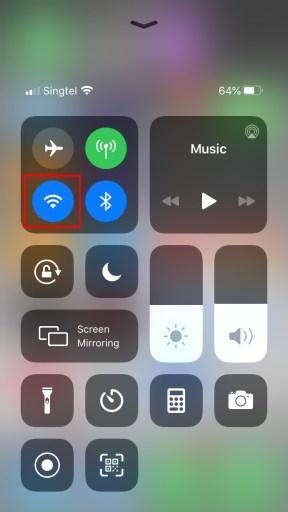
Die erste Lösung zur Behebung des Problems „Bild konnte nicht geladen werden“. Zum Wiederholen tippen” Fehler auf Instagram ist, dein Netzwerk zu wechseln.
Wenn Sie lokale Daten verwenden, versuchen Sie, eine Verbindung zu einem WLAN herzustellen und umgekehrt.
Wenn Sie lokale Daten verwenden (z. B. 4G), verbinden Sie sich mit ein Wi-Fi statt.
Im Gegenteil, wenn Sie mit Wi-Fi verbunden sind, versuchen Sie, zu lokalen Daten zu wechseln.
Manchmal kann entweder Ihr Wi-Fi oder lokale Daten hat “Netzwerkprobleme”.
Wenn Sie beispielsweise mit einem WLAN verbunden sind, hat der Administrator möglicherweise die Kindersicherung eingerichtet dafür.
In diesem Fall werden Bilder möglicherweise nicht geladen auf Instagram.
Wenn Sie eine App wie YouTube verwenden, können Sie möglicherweise bestimmte Videos nicht ansehen oder den Kommentarbereich unter einem Video nicht sehen.
Um dieses Problem dauerhaft zu beheben, müssen Sie sich an den Netzwerkadministrator wenden Support.
Andernfalls können Sie Ihr WLAN ausschalten und stattdessen lokale Daten verwenden.
2. Verwenden Sie ein VPN
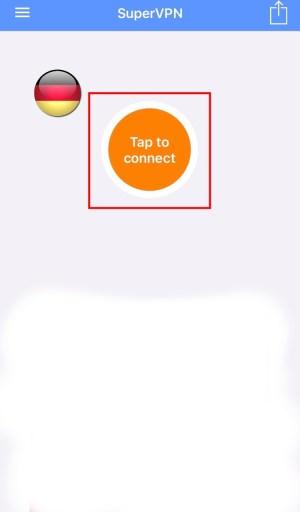
Als Nächstes können Sieversuchen, ein VPN (Virtual Private Network) zu verwenden. p>
Die Verwendung eines VPN kann helfen, die “Netzwerkprobleme” denen Sie möglicherweise gegenüberstehen, wenn Sie mit WLAN/lokalen Daten verbunden sind.
Die Verwendung eines VPN kann helfen, alle „Netzwerkprobleme“ zu beseitigen; denen Sie möglicherweise auf Ihrem Gerät gegenüberstehen.
Wenn beispielsweise die lokalen Daten, die Sie verwenden, ein Netzwerkproblem haben, wird es durch die Verbindung mit einem VPN gelöst.
Sie können ein kostenloses VPN in der App herunterladen Store und Google Play Store.
Suchen Sie nach “VPN” oder “Kostenloses VPN” und tippen Sie dann auf “Verbinden” um eine Verbindung herzustellen.
Nachdem Sie sich mit einem VPN verbunden haben, zwingen Sie das Schließen der Instagram-App und öffnen Sie sie erneut.
Dieses Mal, die Bilder sollten korrekt geladen werden können.
3. Cache/Daten löschen

Die dritte Lösung zur Behebung des Problems “Konnte’ 8217;t Bild laden. Zum Wiederholen tippen” Fehler auf Instagram ist, den Cache/die Daten von Instagram zu löschen.
Für iOS-Geräte: Tippen und halten Sie die Instagram-App > App entfernen > installieren Sie es erneut aus dem App Store.
Für Android-Geräte: Gehen Sie zu Ihren Einstellungen > Apps & Benachrichtigungen > Instagram > Speicher > leeren Sie den Cache.
Durch das Löschen des Caches/der Daten der App konnte die Fehlermeldung für viele Benutzer behoben werden.
Wenn Sie < strong>ein iPhone, müssen Sie die App löschen und neu installieren.
Leider gibt es keine “Lösche Cache/Daten” Option für iPhone-Benutzer, sodass Sie die App löschen müssen, wenn Sie den Cache/die Daten löschen möchten.
Wenn Sie jedoch ein Android-Gerät
verwenden, müssen Sie die App löschen. strong> können Sie den Cache von Instagram in Ihren Einstellungen löschen.
Um den Cache von Instagram auf einem Android-Gerät zu löschen, navigieren Sie zu Ihren Einstellungen > Apps & Benachrichtigungen > Instagram > Speicher > Cache leeren.
Durch das Leeren des Caches wird Entfernen Sie alle vorinstallierten Bilder auf Instagram, damit sie beim nächsten Öffnen der App erneut geladen werden können.
Dies hilft, das “Konnte nicht laden’ loszuwerden Bild. Zum Wiederholen tippen” Fehler.
4. Ändern Sie Ihre APN-Einstellungen (für Koodo)

Wenn Sie Koodo verwenden, können Sie versuchen, Ihre APN-Einstellungen auf die von Koodo empfohlenen zu ändern (wenn Sie Koodo nicht verwenden, können Sie diese Lösung überspringen).
Sie müssen Ihre APN-Einstellungen neu konfigurieren, damit sie mit den von Koodo empfohlenen übereinstimmen.
Die APN-Einstellungen Ihres Telefons können sich von den von Koodo empfohlenen unterscheiden.
Um das Bild „Konnte nicht geladen werden“ zu beheben. Zum Wiederholen tippen” Fehler, müssen Sie Ihre APN-Einstellungen auf Koodos ändern.
Koodo-Benutzer haben berichtet, dass Instagram, nachdem sie ihre APN-Einstellungen so geändert haben, dass sie mit denen von Koodo übereinstimmen, wieder zurück zum Normalzustand.
Navigieren Sie zu Ihren APN-Einstellungen auf Ihrem Gerät und gleichen Sie sie mit den Einstellungen in diesem Artikel ab.
5. Warte, bis Instagram wieder verfügbar ist
Uns ist bewusst, dass einige Leute Probleme haben, Bilder und Videos auf Instagram hochzuladen oder zu senden. Wir entschuldigen uns für die Unannehmlichkeiten und arbeiten daran, die Dinge so schnell wie möglich wieder normal zu machen. #instagramdown
– Instagram (@instagram) 3. Juli 2019
Falls Instagram heruntergefahren ist, musst du warten, bis es wieder funktioniert.
Wenn Instagram ausgefallen ist, müssen Sie warten, bis es wieder funktioniert, um Bilder anzuzeigen.
Am 4. Juli 2019 war Instagram ausgefallen und Benutzer hatten Probleme mit dem Hochladen und Anzeigen und das Versenden von Bildern.
Instagram ist bekanntlich mindestens einmal im Jahr ausgefallen, also müssen Sie darauf achten.
Um zu überprüfen, ob Instagram ausgefallen ist, können Sie entweder einen Ausfalldetektor oder Twitter besuchen, um Updates zu erhalten.
Leider können Sie in diesem Fall nichts tun, um das Problem zu beheben.
In der Regel ist Instagram nach ein paar Minuten bis zu ein paar Stunden wieder verfügbar.
Sie müssen also geduldig sein und warten, bis Instagram das Problem behoben hat ihr Ende.
Problemumgehung hierfür

< p>Eine Problemumgehung für das Bild „Konnte nicht geladen werden“. Zum Wiederholen tippen” Fehler auf Instagram ist, Instagram Web zu verwenden.
Wenn Sie nicht anzeigen können ein Bild oder mehrere Bilder in der Instagram-App, versuchen Sie stattdessen, Instagram in einem Browser zu verwenden.
Anstatt die Instagram-App zum Anzeigen von Bildern zu verwenden, versuchen Sie, Instagram auf einem Desktop
zu verwenden. strong> statt.
Wenn ein Bild nicht geladen werden kann, können Sie seinen Link kopieren und es in einem Browser anzeigen.
Navigieren Sie einfach zu dem Bild, das den Fehler > Symbol mit drei Punkten (Ellipse) > Link kopieren.
Sobald Sie den Link zum Bild kopiert haben, gehen Sie zu einem Browser (z. B. Safari/Chrome) und fügen Sie ihn in die Suchleiste ein.
Sie sollten das Bild sehen können, indem Sie den entsprechenden Link in einem Browser aufrufen, ohne dass die Meldung „Bild konnte nicht geladen werden“ angezeigt wird. Fehler.
Schlussfolgerung
Wenn Bilder auf Instagram nicht geladen werden, kann das echt nervig sein.
Manchmal Instagram könnte ausgefallen sein, also kannst du nichts tun, außer abzuwarten.
In anderen Fällen kann es an einem Netzwerkproblem liegen, das Sie beheben können, indem Sie lokale Daten/WLAN verwenden.
In jedem Fall müssen Sie finden und verwenden die richtige Lösung, um das Problem „Bild konnte nicht geladen werden“ zu beheben. Zum Wiederholen tippen” Fehler auf Instagram basierend auf den in diesem Artikel erwähnten.
Autor: Lim How Wei ist der Gründer von Followchain. Fühlen Sie sich frei, ihm auf Instagram zu folgen.
